Thay đổi phông chữ trên điện thoại là cách nhiều người đang thực hiện để mang đến sự thú vị, độc đáo hơn trong quá trình sử dụng. Tuy nhiên cách đổi phông chữ trên điện thoại thì không phải ai cũng biết. Hãy cùng chúng tôi tham khảo ngay các cách đổi phông chữ trên điện thoại cực dễ dành cho Android và iPhone thông qua bài viết bên dưới đây nhé!
Hướng dẫn cách đổi phông chữ trên điện thoại Samsung
Trên một số dòng điện thoại Android như Samsung đã có sẵn tính năng thay đổi phông chữ bên trong cài đặt. Lúc này bạn có thể áp dụng cách đổi phông chữ trên điện thoại vô cùng đơn giản như sau:
Bước 1: Mở điện thoại Samsung lên -> Chọn vào Cài đặt -> Chọn Màn hình.
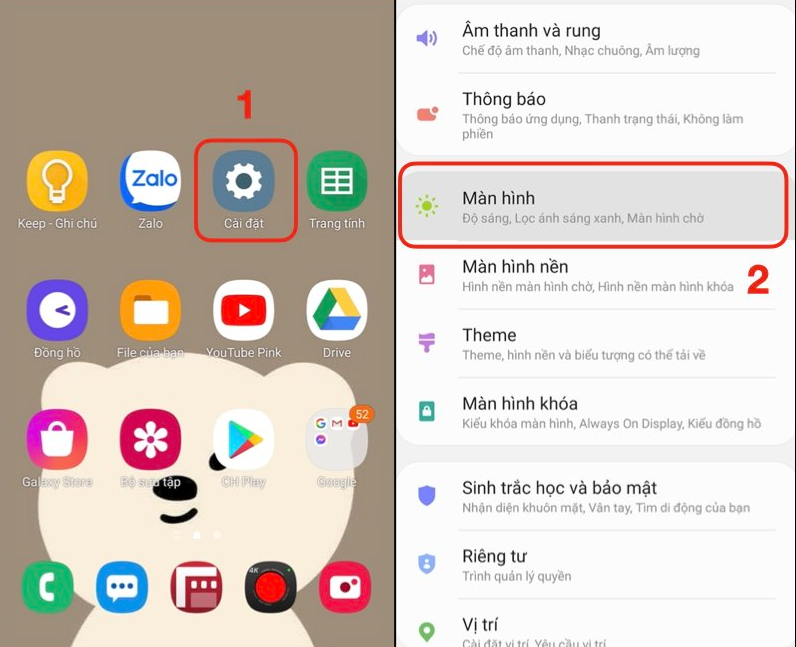
Bước 2: Bạn chọn vào mục Cỡ font và kiểu font -> Chọn tiếp vào Kiểu font.
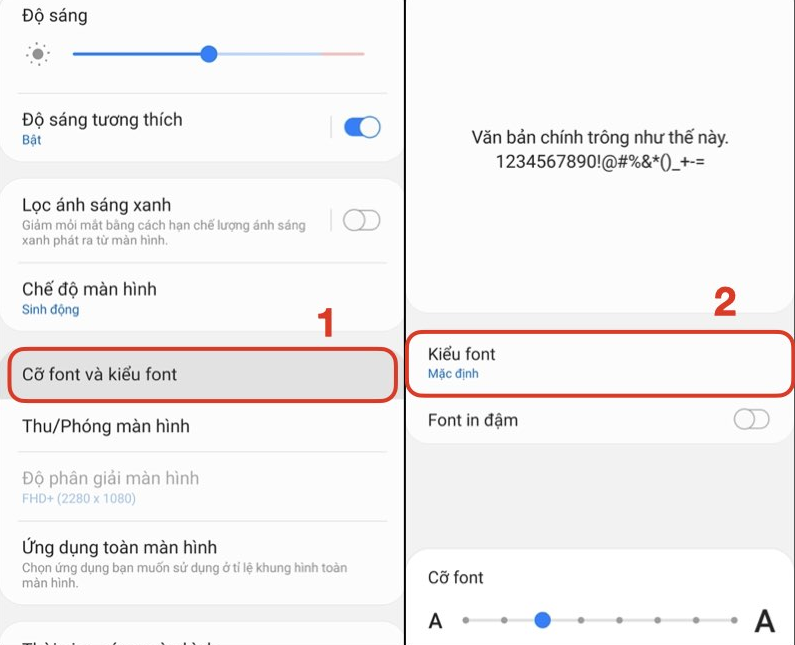
Bước 3: Tại đây sẽ có một số phông chữ có sẵn để bạn tùy chọn. Ngoài ra cũng có thể chọn vào Tải về font để tải xuống các font chữ khác trên hệ thống phông chữ của Samsung cung cấp. Bạn chỉ cần nhấn nút Tải xuống là đã có thể áp dụng phông chữ này cho điện thoại rồi đấy.
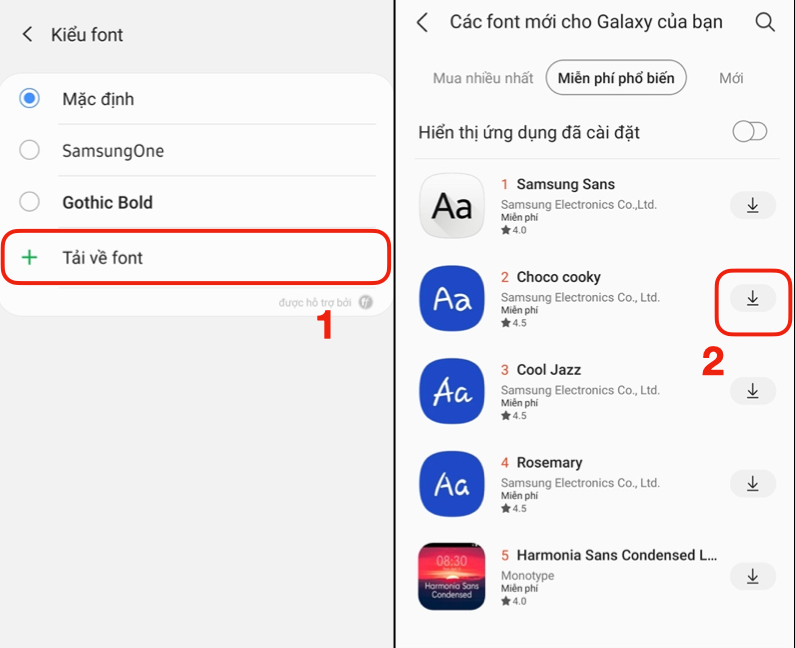
Các ứng dụng hỗ trợ đổi font chữ trên điện thoại Android
Ngoài điện thoại Samsung đã có hỗ trợ sẵn các font chữ để người dùng dễ dàng thay đổi theo sở thích thì hiện nay các dòng điện thoại hệ điều hành Android khác vẫn chưa có tính năng này. Sau đây là một số ứng dụng hỗ trợ đổi phông chữ trên điện thoại với bộ phông đa dạng mà bạn có thể tải về máy và sử dụng.
Action Launcher
Đây là ứng dụng được dùng khá phổ biến hiện nay, có thể giúp bạn sử dụng để thay đổi phông chữ trên điện thoại trên màn hình chính và trong quá trình sử dụng bàn phím. Cách đổi phông chữ trên điện thoại với app Action Launcher như sau:
Bước 1: Bạn mở Google Play trên điện thoại -> Chọn tìm kiếm ứng dụng Action Launcher và tải về máy.
Bước 2: Mở ứng dụng vừa cài đặt lên -> Trong giao diện ứng dụng, chọn vào Appearance.
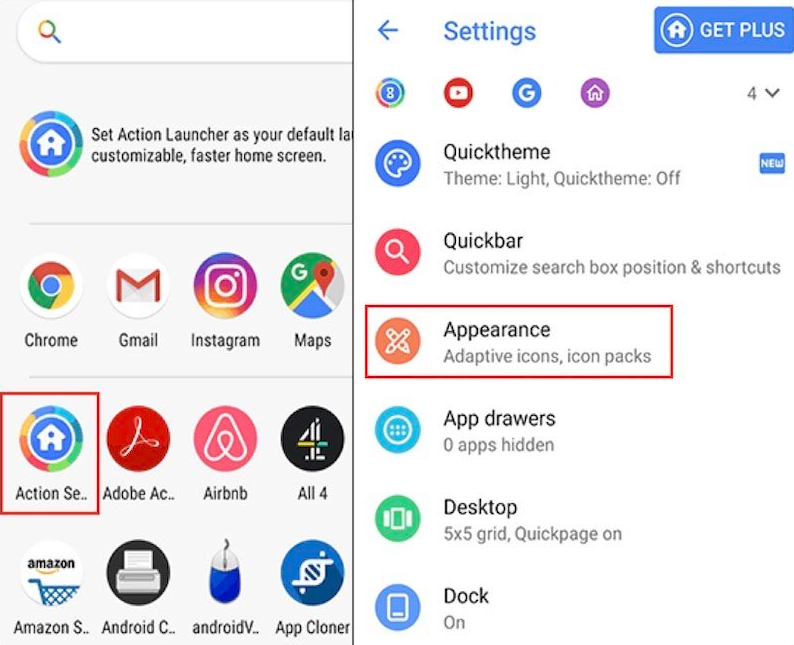
Bước 3: Tại đây bạn hãy chọn vào Font -> Lựa chọn kiểu phông chữ bạn yêu thích và muốn thay đổi.
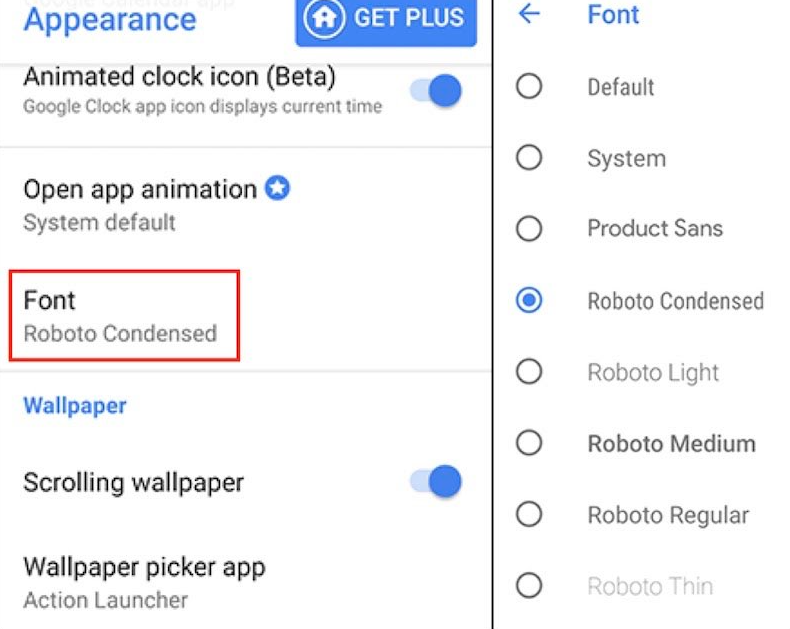
Apex Launcher
Ngoài 2 cái tên kể trên thì Apex Launcher cũng là một lựa chọn bạn có thể cân nhắc đến, ứng dụng này có giao diện khá thân thiện với người dùng. Sau khi tải về chỉ mất tầm vài phút là bạn đã có thể làm quen và sử dụng.
Bước 1: Bạn vào Google Play, tìm và tải về ứng dụng Apex Launcher.
Bước 2: Mở ứng dụng vừa cài đặt lên -> Chọn vào Advanced Settings -> Chọn Icon Settings -> Chọn Icon font, lúc này bạn có thể tìm và chọn vào phông chữ muốn sử dụng cho điện thoại của mình.
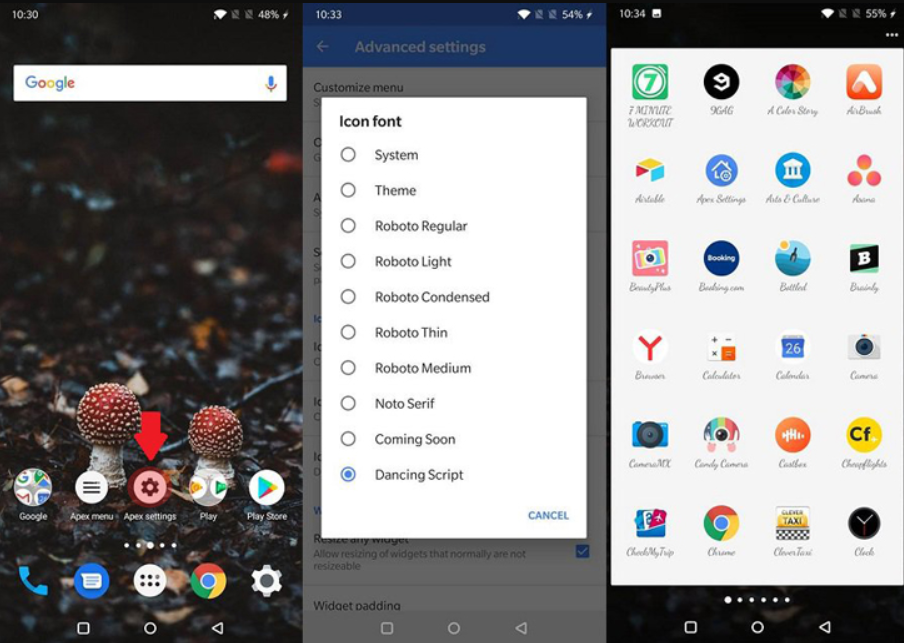
Go Launcher
Cách đổi phông chữ trên điện thoại với ứng dụng Go Launcher có thể thực hiện như sau:
Bước 1: Vào Google Play, tìm và tải ứng dụng Go Launcher về điện thoại.
Bước 2: Mở ứng dụng lên, chọn biểu tượng dấu 3 chấm ở góc dưới bên phải điện thoại -> Chọn Go Settings.
Bước 3: Chọn Font -> Chọn vào Select Font.
Bước 4: Khi ứng dụng hiển thị danh sách các phông chữ thì bạn có thể tìm, sử dụng phông chữ mình muốn. Để tải thêm phông chữ khác, bạn nhấn vào Scan Font.

Nova Launcher
Cách đổi phông chữ trên điện thoại với app Nova Launcher cũng được nhiều người dùng áp dụng hiện nay. Ứng dụng này khá nhẹ không tốn nhiều dung lượng máy, ngoài ra còn cho phép người dùng có thể tùy chỉnh được trong giao diện điện thoại với các thao tác cực kỳ đơn giản.
Cách thực hiện sẽ tương tự như các ứng dụng ở trên.
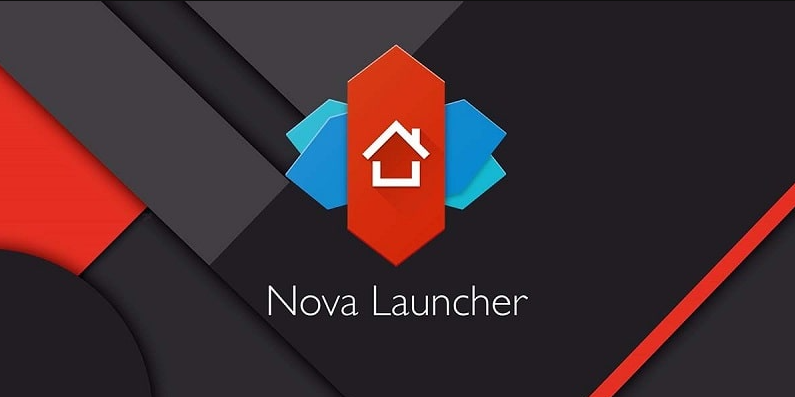
Cách đổi phông chữ trên điện thoại iPhone như thế nào?
Đối với những bạn đang sử dụng điện thoại iPhone thì vẫn có thể áp dụng cách đổi phông chữ trên điện thoại thông qua ứng dụng Fonts vì hiện iPhone vẫn chưa hỗ trợ đổi phông chữ trong cài đặt cho những điện thoại chạy hệ điều hành dưới 11.
Cụ thể các bước thực hiện thay đổi phông chữ trên iPhone như sau:
Bước 1: Mở ứng dụng Appstore trên điện thoại -> Tìm kiếm ứng dụng Fonts và cài đặt về máy.
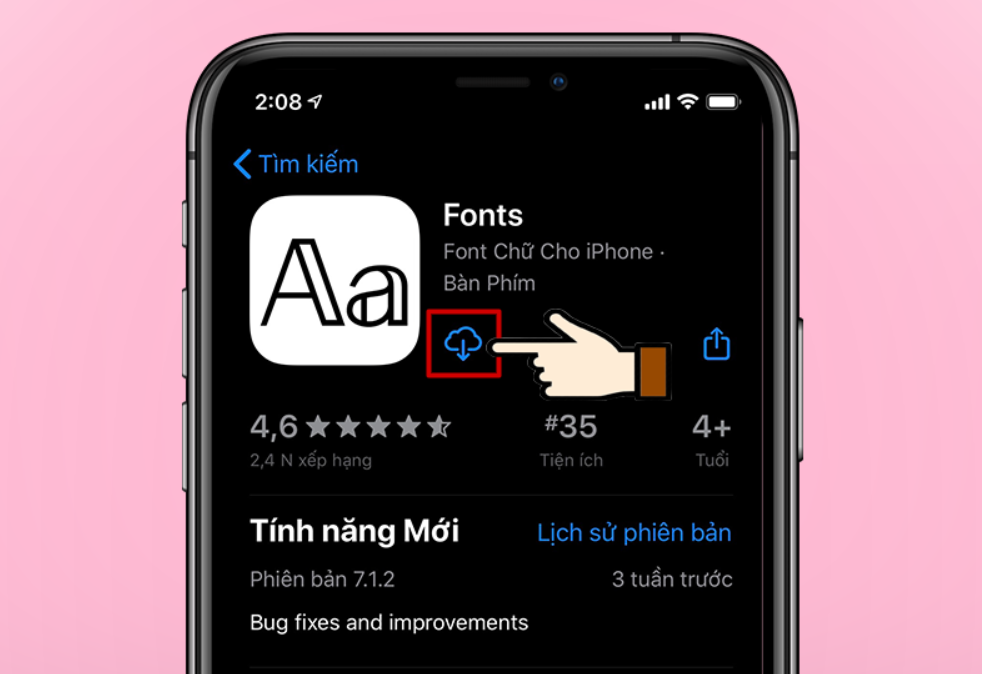
Bước 2: Vào phần Cài đặt trên điện thoại -> Chọn tiếp vào Bàn phím.
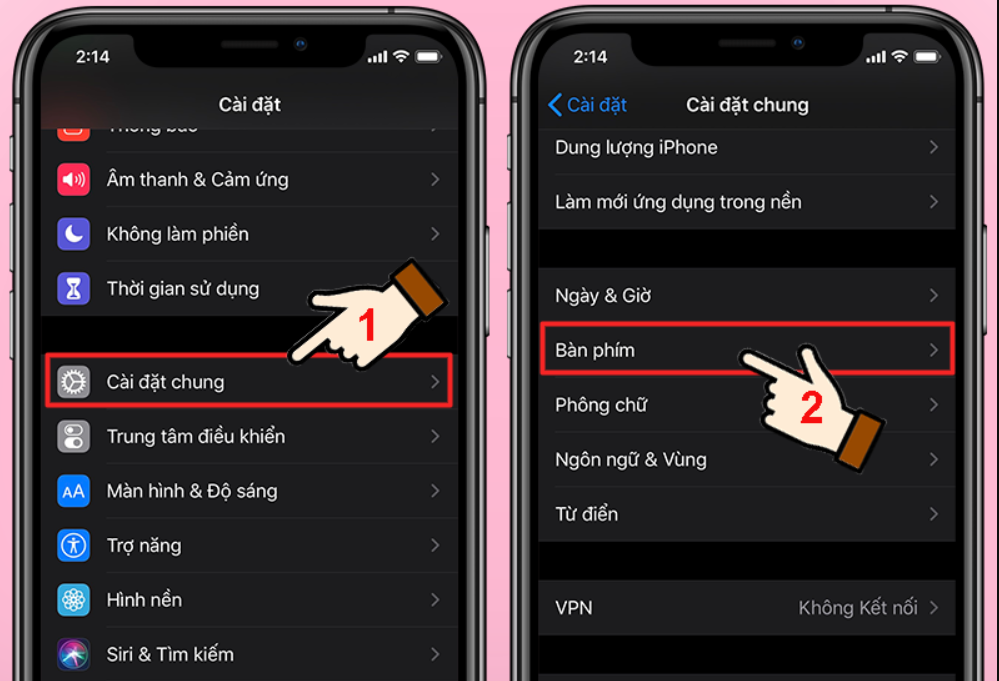
Bước 3: Chọn Bàn phím -> Chọn vào Fonts.
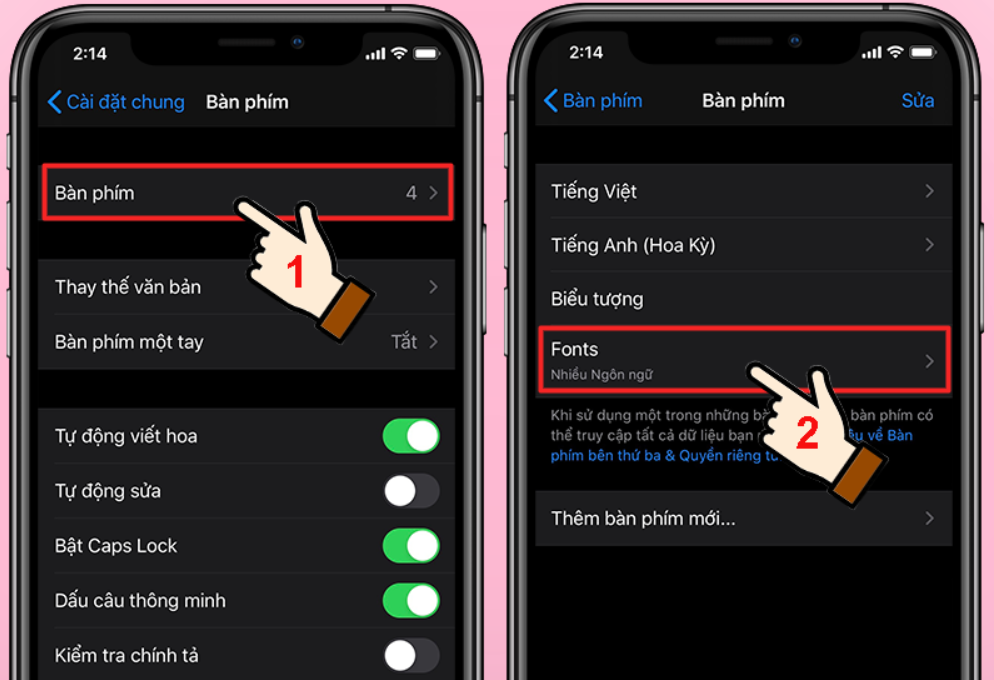
Bước 4: Tại đây bạn bật tính năng “Cho phép Truy cập đầy đủ” lên -> Xác nhận Cho phép.
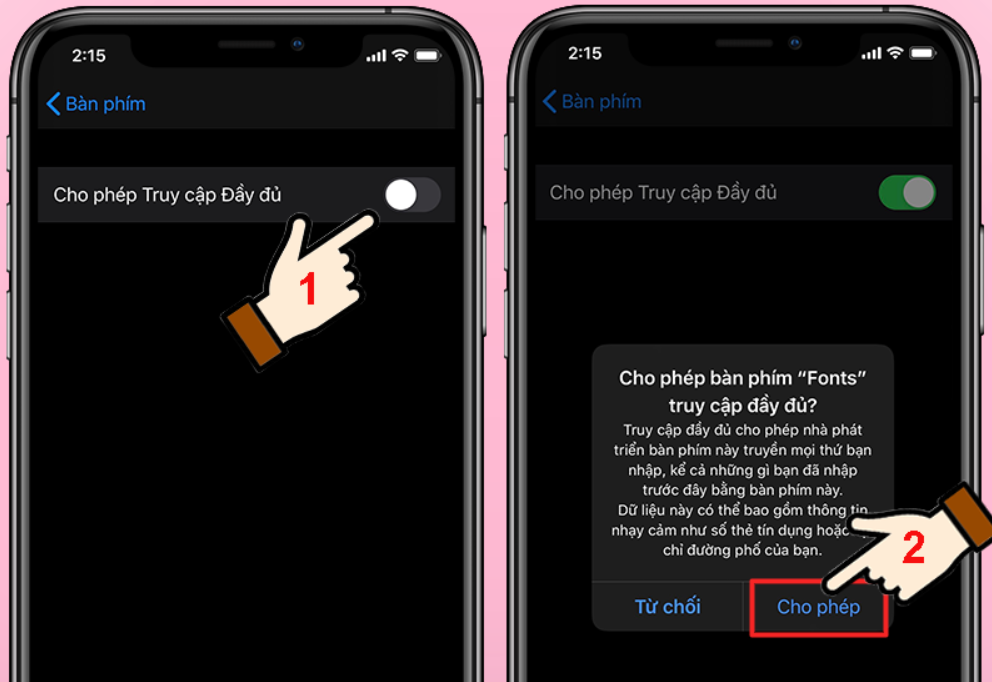
Bước 5: Lúc này bạn vào một ứng dụng nhập tin nhắn bất kỳ, ở bàn phím nhập bạn chọn vào biểu tượng hình quả cầu.
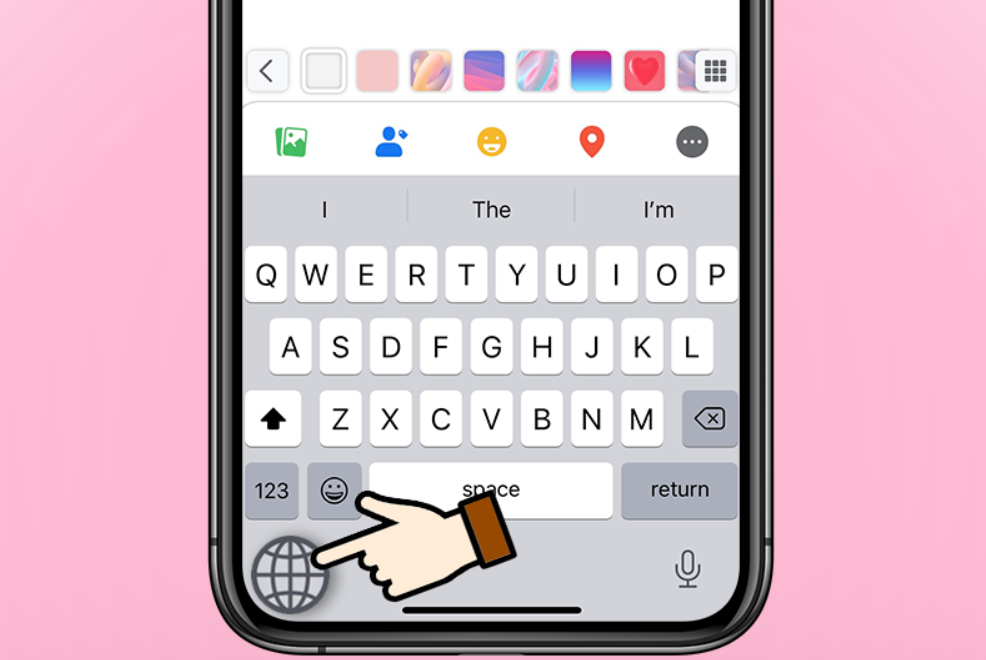
Bước 6: Bạn chọn Fonts -> Các phông chữ có trong app Fonts sẽ xuất hiện, bạn có thể trượt sang trái để tìm và chọn phông chữ mình mong muốn để sử dụng.
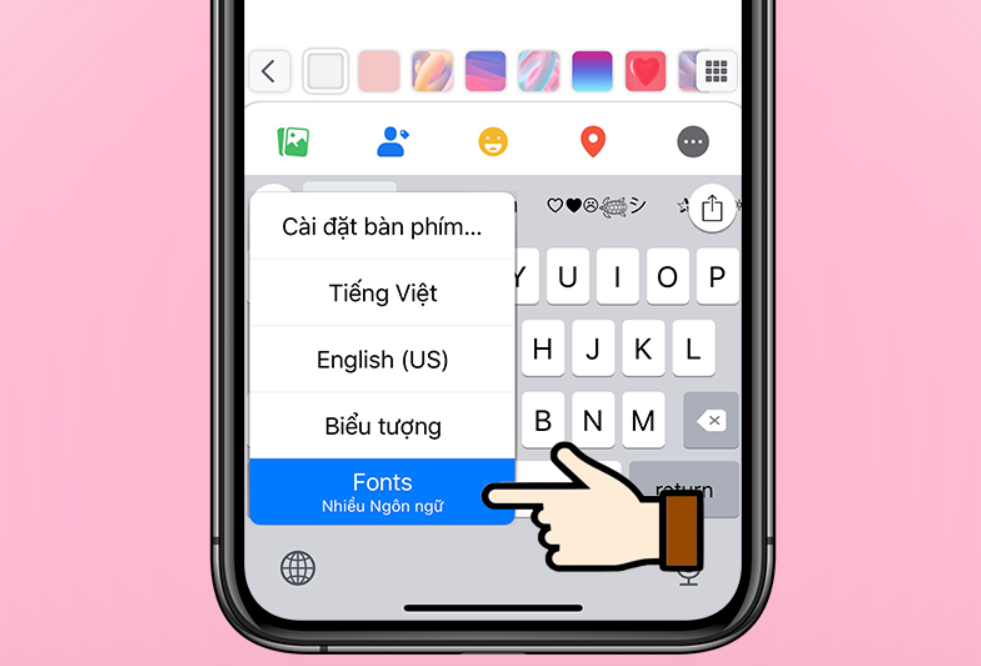
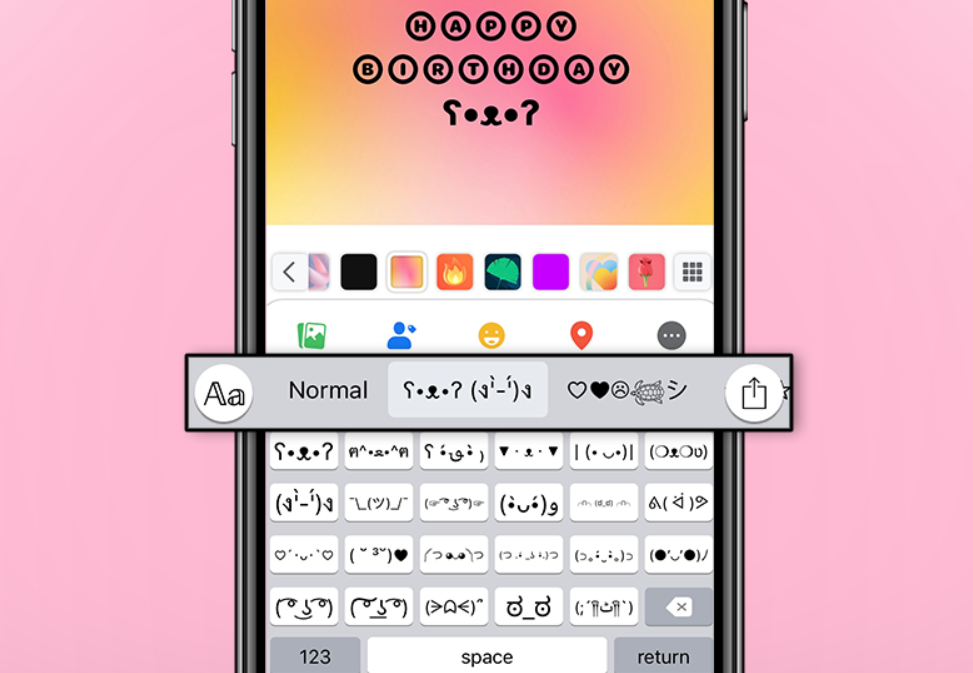
>>> Xem thêm: Vì sao Zalo không gửi được tin nhắn trên máy tính?
Trên đây là tất cả những chia sẻ liên quan đến các cách đổi phông chữ trên điện thoại mà Zaloweb muốn giới thiệu đến các bạn. Chúc bạn thực hiện thành công!
